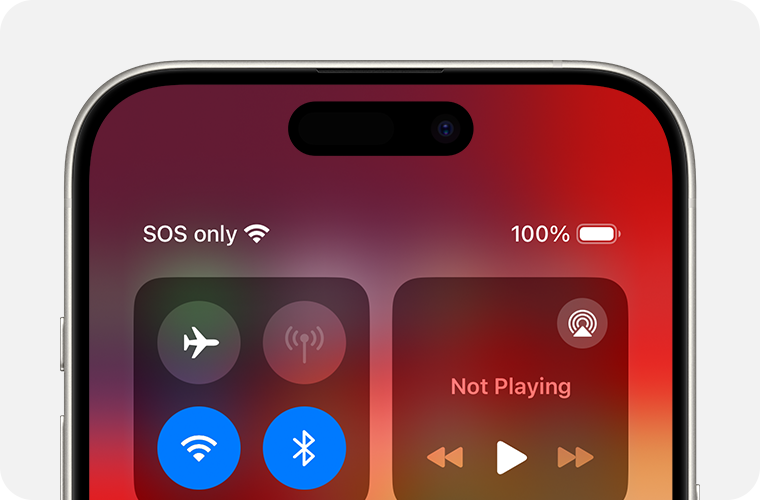如果看到「SOS」或「只供 SOS」
重新連線至流動網絡
如要重新連接流動網絡,請按照以下步驟操作:
- 前往「設定」。
- 開啟「飛行模式」至少 15 秒。
- 關閉「飛行模式」。
重新啟動 iPhone 或 iPad
重新啟動裝置。如果不肯定操作方法,請按照這些步驟重新啟動 iPhone 或 重新啟動 iPad。
聯絡網絡供應商
網絡供應商或帳戶問題可能會影響服務狀況。如需確認以下事項,請與網絡供應商聯絡:
- 你的帳戶有效且符合相關要求。
- 確定你所在的區域有流動網絡覆蓋,而且服務沒有中斷。
- 你的裝置沒有被禁止使用流動服務,而且數據計劃設定正確。
- 向當地政府查詢是否需要註冊 IMEI,才能使用你於所在國家或地區以外購買的 iPhone。
只有你的流動網絡供應商可以取得和管理你的帳戶資料:
更新 iPhone 或 iPad
將 iPhone 或 iPad 更新至最新版本的 iOS 或 iPadOS。
檢查「電訊商設定」是否有更新
如需手動檢查及安裝「電訊商設定」的更新:
- 確定裝置已連接 Wi-Fi。
- 點一下「設定」>「一般」>「關於本機」。如有更新,你會看到更新網絡供應商設定的選項。
- 如要查看裝置的網絡供應商設定版本,點一下「設定」>「一般」>「關於本機」,相關資料會在「網絡供應商」旁邊顯示。
在 iPhone 或 iPad 裝入新的 SIM 卡時,你需要下載新網絡供應商的設定。
如果你的 iPhone 使用雙 SIM 卡
如果你的 iPhone 使用雙 SIM 卡,請按照以下步驟操作:
- 前往「設定」。
- 點一下「流動網絡」,再點一下你要查看的流動號碼,然後檢查該號碼是否已開啟。
- 如果流動號碼已關閉,請將其重新開啟。然後,確認能否使用流動網絡服務。
如果看不到看不到流動號碼,請聯絡網絡供應商以設定 eSIM 或插入實體 SIM 卡。 如果已使用實體 SIM 卡,請取出 SIM 卡後再重新裝回。
如果 SIM 卡損壞、與 SIM 卡托盤不合,或實體 SIM 卡是從其他裝置轉移,請聯絡你的網絡供應商,以取得新的 SIM 卡。
進一步了解如何取出 iPhone SIM 卡或 iPad SIM 卡。
如果你在出外旅遊
出外旅遊時,請確保你的裝置已設定數據漫遊功能。
- 在「設定」中,點一下「流動網絡」或「流動數據」,然後:
- 如果你的裝置只有一張 SIM 卡或 eSIM,請開啟「流動數據」,然後點一下「流動數據選項」。
- 如果你的裝置使用雙 SIM 卡或雙 eSIM,請開啟「流動數據」,點一下要修改的電話號碼,然後點一下「流動數據選項」。
- 然後,開啟「數據漫遊」。
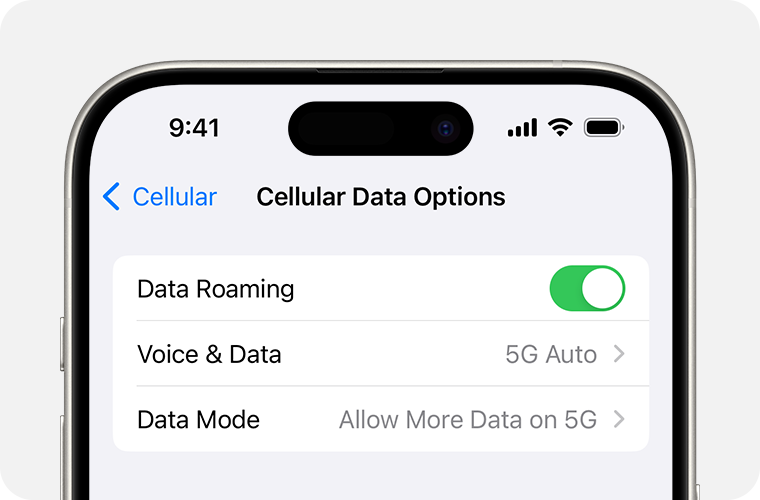
如果裝置使用 3G 網絡
如果你在裝置狀態列看到「沒有服務」,而你使用的是 iPhone 5s、iPhone 5c 或之前型號,或 iPad 2 (Wi-Fi + 流動網絡) 或之前型號,請聯絡你的網絡供應商討論可行的方法。 如使用 iPhone 6 或之後型號或 iPad (第 3 代) 或之後型號,請按照以下步驟操作:
- 將 iPhone 或 iPad 更新至最新版本的 iOS 或 iPadOS。
- 前往「設定」>「流動網絡」。然後:
- 如為 iPhone,請點一下「流動數據選項」,然後開啟「啟用 LTE」。
- 如為 iPad,請開啟「LTE」。
如果你在按照這些步驟操作後仍看到「沒有服務」,請聯絡你的網絡供應商。
支援 5G 網絡的 iPhone 和 iPad 裝置不受逐漸淘汰 3G 網絡影響。
尋求進一步協助
 如果你的網絡供應商確認你的帳戶或網絡正常,但懷疑有硬件問題,請聯絡 Apple 支援。
如果你的網絡供應商確認你的帳戶或網絡正常,但懷疑有硬件問題,請聯絡 Apple 支援。
如果「沒有服務」旁邊有提示訊息,你可按此了解該怎樣做。